Как Samsung Pay работает без интернета
Нужен ли интернет для Samsung Pay?
Сервис мобильных платежей позволяет использовать смартфон для NFC оплаты вместо карточки после установки приложения Samsung Pay. Samsung Pay работает без интернета, но для успешного проведения процедуры, нужно знать порядок действий.

- Что нужно для работы Samsung Pay
- Нужен ли интернет для оплаты
- Особенности работы без интернета
- Как проводить оплату
- Заключение
Что нужно для работы Samsung Pay
Владелец пластиковых карт и смартфона известного производителя сумеет пользоваться Samsung Pay при соблюдении определенных условий. Процесс установки разбивается на несколько этапов:
- Необходимо убедиться в совместимости смартфона (линейка Galaxy) и смарт-часов (Gear) с программой. На портале банка расположен перечень карт, имеющих поддержку Samsung Pay.
- Бесплатную программу находят в магазине Google. Перед скачиванием убеждаются в качественном интернет-соединении и наличии свободного объема памяти.
- Создают собственную учетную запись для личного аккаунта. Определяют метод верификации (биометрические данные или пароль), частично зависящий от модели смартфона.
- Обновляют программное обеспечение до последней версии.
- Добавляют имеющиеся пластиковые карты из списка или вручную. Можно сфотографировать пластик, внести коррективы и логотип.
- После проверки сведений утверждают подпись. Это пригодится во время оплаты крупных покупок.
- Присланный в смс-сообщении код переписывают в пустое поле для подтверждения действий.
Сервис Samsung Pay успешно заменит кредитку, дебетовые и клубные карты. Удастся привязать до 10 разновидностей карточек.
Нужен ли интернет для оплаты
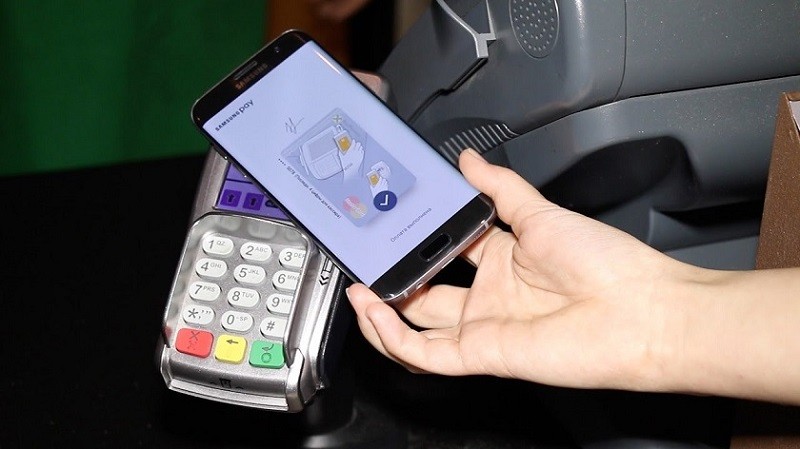
Несомненный плюс программы Samsung заключен в возможности работать без интернета. Соединение понадобится для скачивания и установки программы.
При необходимости настройки софта на часах, нужно будет включить блютуз и внести нужные данные.
Во время оплаты удастся продолжить операцию в личном аккаунте.
Полный отказ от интернета невозможен. Рекомендуют проводить подключение не менее одного раза в сутки. После проведения десяти транзакций следует подключиться к интернет-сети и обновить Samsung Pay.
Особенности работы без интернета
Программа Samsung Pay, созданная с применением нескольких технологий имеет свои особенности:
- Распространенная NFC заменяет карточки, обладающие штрих-кодом. Создается независимая цепочка передачи закодированной информации от эмитента (банка) к процессингу оператора связи с выходом к NFC-апплету.
- Собственная технология Samsung предназначена для карточек с чипом и магнитной полоской. MST умеет создавать магнитное поле и расширить перечень привязанного пластика до максимума.
- Важная информация будет надежно зашифрована с помощью нескольких уровней безопасности. Отсутствие интернета при оплате приведет к использованию токенов, сохраненных на смартфоне. После израсходования потребуется подключить гаджет к сигналу.
Сгенерированный код обеспечит закрытый протокол передачи. Совершенно спокойно можно оплачивать покупки и услуги. Уведомление о проведении успешной транзакции поступит после нахождения сети даже в случае, если сим-карта отсутствует.
Как проводить оплату

Сервис платежей Samsung работает безотказно и облегчает процесс оплаты. Пользователю предстоит совершить несколько действий:
- провести пальцем по экрану снизу вверх;
- выбрать пластиковую карту для списания;
- подтвердить личность выбранным ранее методом;
- правильно поднести смартфон к терминалу (надпись «Вставьте карту»);
- подождать 20 секунд если не происходит считывания (дается дополнительно 30 секунд);
- завершить транзакцию и забрать чек.
Нельзя исключать дополнительный запрос пин-кода, связанный с крупными суммами и дебетовым картами. В пришедшем после окончания операции уведомлении присутствует сумма и имя продавца для сохранения в истории переводов.
Заключение
Сегодня не вызывает удивления наличие нескольких карт. Носить их постоянно с собой не всегда удобно. Смартфон Samsung с бесконтактными технологиями и токенами превратился в удобный инструмент при оплате в терминалах, обладающих считывающим устройством.
nfc-info.ru
Как платить смартфоном вместо карты

Бесконтактная оплата с помощью смартфонов и иных девайсов набирает все большую популярность: почти везде уже можно так рассчитаться. В период эпидемии, когда любые прикосновения могут привести к заражению, бесконтактная оплата становится еще более актуальной. Самое время подробно разобраться, как это работает и как настроить для этих целей свой смартфон.
Как узнать, поддерживает ли смартфон эту функцию
Если смартфон новый, средней или высокой ценовой категории, то модуль коммуникации ближнего поля NFC, необходимый для бесконтактной оплаты, у него скорее всего имеется. У очень бюджетных или старых моделей этот функционал может отсутствовать. Чтобы проверить, встроен ли он в Android-устройстве, нужно открыть настройки и ввести в поиске аббревитаруру «nfc». Если технология интегрирована, появится список опций NFC. Эти же опции можно найти в разделе «Подключенные устройства» или «Беспроводные сети» настроек смартфона. Если NFC там отключен, его необходимо включить.
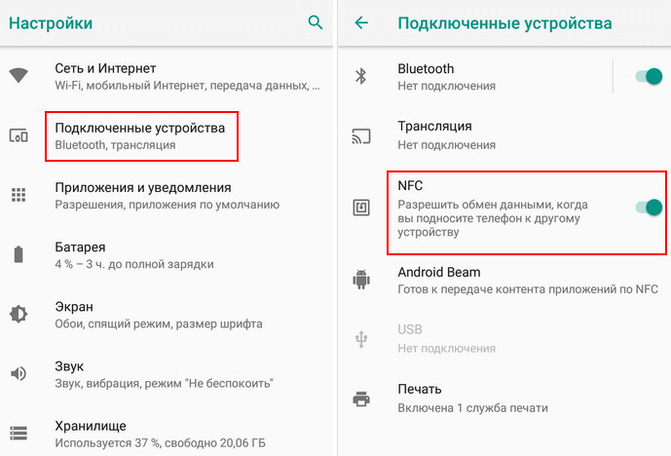
Операционная система для использования Google Pay должна быть Android 5.0 или выше. У аппаратов Apple NFC и бесконтактная оплата (Apple Pay в сочетании с приложением Wallet) доступны во всех моделях айфонов, начиная с iPhone 6, а также в Apple Watch, MacBook Pro с системой TouchID и моделях iPad, начиная с 2014 года. Система мобильных платежей Samsung Pay поддерживается флагманскими и среднеценовыми смартфонами Samsung с 2015 года (Galaxy S, Galaxy Note, Galaxy A, Galaxy J) и умными часами Samsung Gear и Samsung Galaxy Watch. Версия Android в случае с Samsung Pay должна быть не ниже 4.4.4.
Где можно расплачиваться гаджетом
Рассчитываться таким образом за товары или услуги можно практически в тех же местах, где и обычными банковскими картами с функцией бесконтактной оплаты. Платежный терминал для этого должен поддерживать технологию NFC. На нем также должен присутствовать логотип нужной платежной системы.
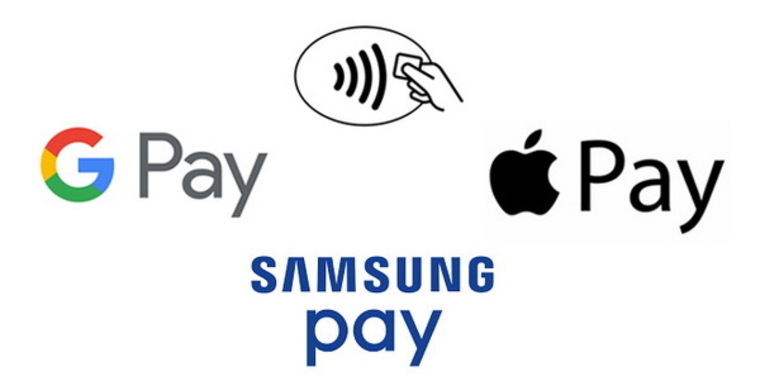
У Samsung Pay имеется некоторое преимущество перед аналогами, поскольку технология работает и на терминалах с магнитной полосой благодаря эмуляции магнитной полосы банковской карты «Magnetic Secure Transmission» (MST). С помощью магнитного поля в этом случае осуществляется трансляция данных в соответствующее отверстие. Но в некоторых новых моделях аппаратов Samsung отсутствует чип MST, так как компания отходит от поддержки терминалов старого типа.
В чем преимущество оплаты смартфоном
В сравнении с картами оплата смартфоном и другими гаджетами имеет целый ряд преимуществ.
- Больше не нужно таскать с собой охапку карт. В систему оплаты смартфона можно добавлять разные карты: дебетовые, кредитные, дисконтные, подарочные, а также билеты на транспорт и т.д. Для Google Pay, Apple Pay и Samsung без поддержки MST добавляемые карты должны быть с поддержкой функции бесконтактной оплаты.
- Банковскими карточками можно оплачивать покупки до тысячи рублей без введения пин-кода. А это только на руку злоумышленникам, — завладев вашей картой, они без труда будут тратить ваши деньги. А для оплаты смартфоном его нужно сначала разблокировать. При оплате посредством Apple Pay потребуется обязательная аутентификация через пин-код, Face ID или Touch ID. Samsung Pay потребует подтверждение покупки через аутентификацию по пин-коду, глазной сетчатке или отпечатку пальца.
- При оплате гаджетом информация по карте не передаются продавцу. Для безопасных транзакций используется «токенизация» — когда вы привязываете карту к устройству, генерируется виртуальный счет, который и используется для платежных процедур. При подтверждении оплаты отправляется специальный номер токена и криптограмма, заменяющие пароль. В случае пропажи гаджета все три платежные системы позволяют оперативно удалить данные привязанных карт, залогинившись с другого устройства.
Нужен ли интернет для оплаты смартфоном
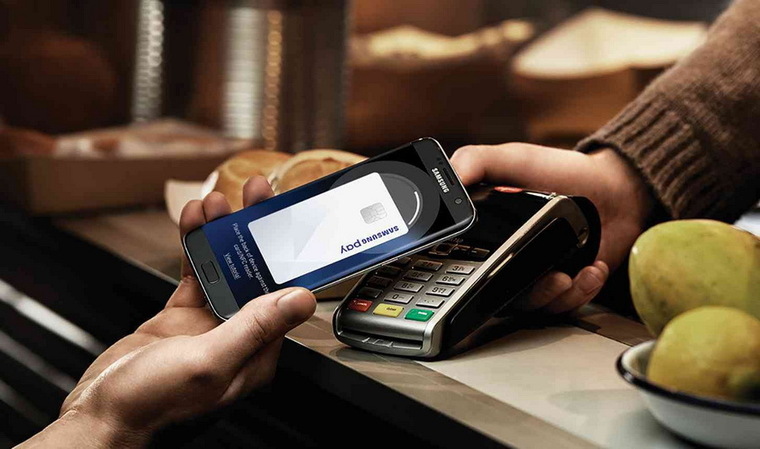
Подключение гаджета к интернету для этой процедуры не требуется. Связь с банком в процессе транзакции осуществляет платежный терминал, которому покупатель подносит свой смартфон. Более того, для осуществления оплаты таким образом не требуется и сотовая связь. Можно вообще извлечь сим-карту и перевести устройство в «режим полета».
Подключение смартфона с Android Pay потребуется, но не в момент оплаты, а позже — для обновления информации о прикрепленных картах. Android Pay позволяет совершать 6 транзакций без обновления. При использовании Samsung Pay и Apple Pay подключение к Сети требуется лишь при добавлении карты.
Как платить Android-смартфоном: Google Pay
Убедившись, что смартфон поддерживает NFC и включив его, нужно выполнить установку приложения Google Pay, если оно не установлено изначально производителем. Для эксплуатации Google Pay должны быть соблюдены несколько обязательных требований:
- Версия Android не ниже 5.0;
- Отсутствие корневого доступа;
- Неразблокированный Android-загрузчик;
- Отсутствие бета-версии прошивки (например, не стабильная, а еженедельная версия на смартфоне Xiaomi).
При первом запуске Google Pay потребуется выбрать нужный аккаунт Google. Далее следует добавить в систему платежную карту с функцией бесконтактной оплаты. Ее можно выбрать из списка, если ранее прикреплялись к аккаунту какие-либо карты. Или же добавить новую. Сделать это можно, как введя номер карты вручную, так и сфотографировав ее. Добавить можно до 10 карт. Список поддерживаемых банков можно посмотреть здесь.
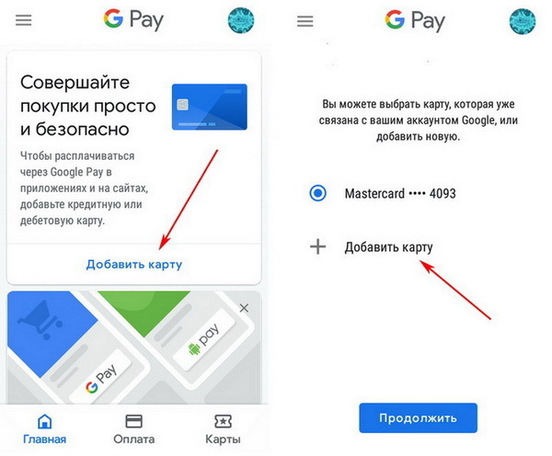
В дальнейшем для добавления новых банковских карт открываем раздел «Оплата», а для добавления дисконтных или подарочных карт — раздел «Карты». Первая добавленная платежная карта становится основной, которая и используется для оплаты. Чтобы сменить основную карту нужно открыть раздел «Оплата», коснуться карты, которую нужно сделать основной, и нажать «Сделать основной».
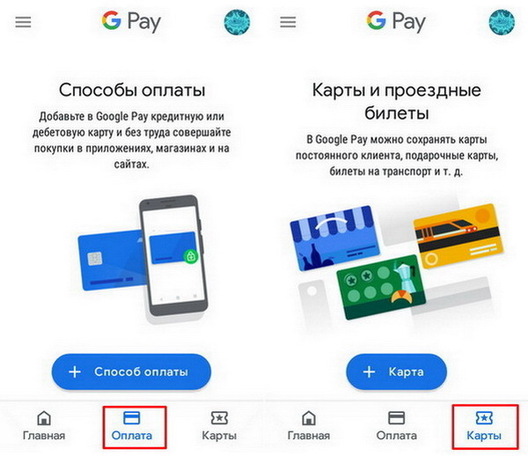
При осуществлении оплаты смартфоном запускать приложение не нужно: достаточно разблокировать устройство и поднести его к терминалу. Для использования дисконтной карты, нужно открыть приложение Google Pay, перейти раздел «Карты» и выбрать необходимую карту. На экране отобразится штрих-код, который нужно будет считать продавцу перед оплатой.
Как платить айфоном: Apple Pay
За бесконтактные платежи в гаджетах Apple отвечает предустановленное приложение Wallet. Открываем эту программу, найдя нужную иконку на рабочем столе, и открываем окно «Добавление карты», нажав на синий плюсик в правом верхнем углу. Ввести данные карты можно, как запечатлев их камерой, наведя на карту рамку, так и вручную. Добавлять можно от 8 до 12 карт, в зависимости от модели смартфона. Список поддерживаемых банков можно посмотреть здесь (найти раздел «Россия»). Добавить дисконтную карту можно таким же образом, просканировав QR-код. Также это можно сделать, перейдя по ссылке в полученном письме или SMS, посредством регистрации в приложении магазина или автоматически после оплаты в торговой точке с помощью Apple Pay.

Первая прикрепленная в Wallet платежная карта становится картой по умолчанию. Если ее нужно сменить, переходим в «Настройки» — «Wallet и Apple Pay», прокручиваем до раздела «Параметры оплаты по умолчанию», жмем «Карта» и выбираем другую карточку. Эту манипуляцию можно осуществить и в программе Wallet, коснувшись нужно карты в списке и перетащив ее в начало.
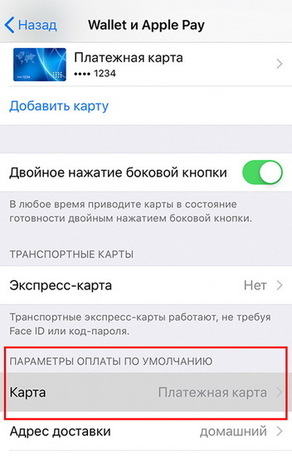
При оплате iPhone 8 или старше нужно не включая смартфон приложить палец к датчику отпечатка и не отпуская поднести гаджет к терминалу. При оплате более новой моделью айфона следует два раза нажать на кнопку питания. После идентификации на экране отобразится карта, затем подносим устройство к терминалу. Для использования скидочной карты нужно запустить Wallet и выбрать необходимую карту. На дисплее отобразится ее штрих-код, который надо будет считать продавцу.
Как платить смартфоном Samsung: Samsung Pay
Если программа Samsung Pay не предустановлена на смартфоне, нужно скачать ее из Google Play. Для использования системы мобильных платежей потребуется система Android не ниже 4.4.4., активированный NFC и зарегистрированный аккаунт Samsung. После первого запуска приложения Samsung Pay осуществляем вход с учетной записью Samsung и производим настройку авторизации: в зависимости от модели смартфона по сетчатке глаза, отпечатку или пин-коду. Далее добавляем карту с функцией бесконтактной оплаты. Номер карты можно ввести вручную и отсканировать камерой, нажав на соответствующую иконку. В Samsung Pay можно добавить до десяти карт. Список поддерживаемых банков представлен здесь. После введения кода из SMS, еще дополнительно потребуется расписаться на дисплее пальцем или стилусом.
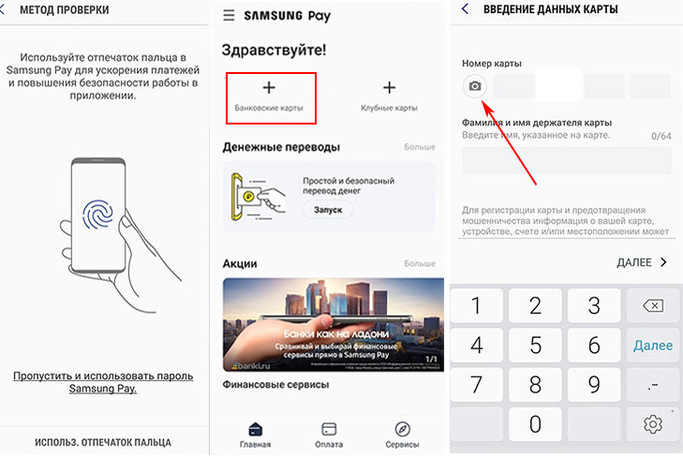
Для осуществления оплаты нужно провести пальцем по экрану сверху вниз и выбрать необходимую карту (карты по умолчанию в Samsung Pay нет), затем авторизоваться выбранным ранее способом и поднести гаджет к терминалу.
Добавить дисконтную или подарочную карту можно в разделе «Клубные карты», отсканировав штрих-код или введя номер вручную. Чтобы воспользоваться дисконтной картой, нужно перед оплатой выбрать ее в разделе «Клубные карты» и предъявить продавцу отобразившийся на экране штрих-код для сканирования.
club.dns-shop.ru
